Работа с костями
Работа с костями других объектов
Предположим, требуется создать несколько объектов, которые сгибались бы одновременно. Нет необходимости настраивать каждую кость в отдельности для каждого объекта, можно задать значения только для одного объекта, а второй объект унаследует их.
- Выполните процедуру "Добавление костей в объект". Затем следует нажать клавишу + (Плюс), чтобы загрузить еще одну копию объекта Bone-Tube.lwo. Layout присвоит ей имя Bone-Tube (2), а исходный объект будет переименован в Bone-Tube (1).
- Из выпадающего меню View (Вид) выберите пункт Perspective (Перспектива).
- В окне проекции щелкните по объекту Bone-Tube (2).
- Перейдите на вкладку Items (Элементы), на панели инструментов щелкните по кнопке Move (Переместить) или нажмите клавишу Т. Переместите объект Bone-Tube (2) вдоль оси X на 2 м.
- Щелкните по кнопке Bones, расположенной под выпадающим меню Current Item (Текущий элемент), или нажмите клавиши SHIFT + B. Вы перейдете в режим редактирования костей.
- Щелкните по кнопке Item Properties (Свойства элемента) или нажмите клавишу Р. Откроется окно свойств Bones. Из выпадающего меню Use Bones From Object (Использовать кости из объекта) выберите пункт Bone-Tube (1) – рис. 7.86.
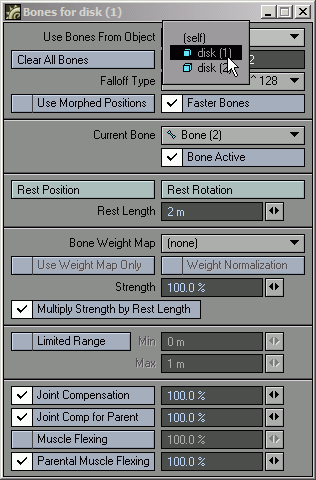
Рис. 7.86. Меню Use Bones From Object позволяет изменить параметры одной цепи костей, а затем применить эти настройки для аналогичных объектов
На панели инструментов щелкните по кнопке Rotate (Вращать) или нажмите клавишу Y, затем поверните кость Bone (2) в объекте Bone-Tube (1). Заметьте, что теперь сгибаются оба объекта (рис. 7.87).
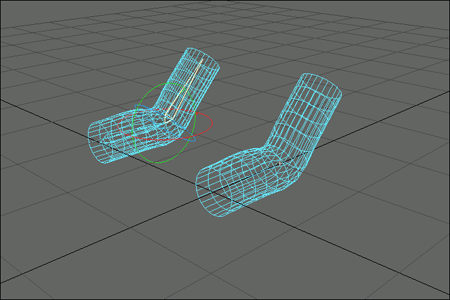
Рис. 7.87. Оба объекта сгибаются одновременно
